–ù–∞ —Å–∞–π—Ç–µ c 31.03.2011
–°–æ–æ–±—â–µ–Ω–∏–π: 85
–ö–∏–µ–≤
| freezemaximus, —Å–ø–∞—Å–∏–±–æ! –í–∞—à –≤–∞—Ä–∏–∞–Ω—Ç —Å—Ä–∞–±–æ—Ç–∞–ª. –ü—Ä–∞–≤–¥–∞ —è –Ω–µ –¥–æ –∫–æ–Ω—Ü–∞ –ø–æ–Ω—è–ª –µ–≥–æ)) –ù–æ –æ–Ω –Ω–∞—Ç–æ–ª–∫–Ω—É–ª –º–µ–Ω—è –Ω–∞ –Ω–µ–º–Ω–æ–≥–æ –¥—Ä—É–≥–æ–π —Å–ø–æ—Å–æ–±) –ü–æ—Ö–æ–∂–µ –º–æ–∂–Ω–æ –ø—Ä–æ—â–µ: —Å–∫–æ–ø–∏—Ä–æ–≤–∞—Ç—å —Å–ª–æ–∏, –ø–æ—Å–ª–µ —á–µ–≥–æ —Å–ª–∏—Ç—å –∏—Ö (–µ—Å–ª–∏ —ç—Ç–æ –≤–µ–∫—Ç–æ—Ä–Ω–∞—è —Ñ–∏–≥—É—Ä–∞, —Ç–æ –ø–æ–¥ –Ω–µ–π –æ–±—è–∑–∞—Ç–µ–ª—å–Ω–æ –¥–æ–ª–∂–µ–Ω –±—ã—Ç—å –∫—É—Å–æ—á–µ–∫ —Ñ–æ–Ω–∞, —á—Ç–æ –±—ã –∑–∞–∫—Ä—ã–≤–∞–ª –∫—Ä–∞—è —Ñ–∏–≥—É—Ä—ã), –ø—Ä–∏–º–µ–Ω–∏—Ç—å —Å–≤–µ—Ä—Ö—É —Å–ª–æ–π —Å –Ω–∞–∫—Ä—É—á–µ–Ω–Ω—ã–º–∏ –∫—Ä–∏–≤—ã–º–∏ - levels, –∫–æ—Ç–æ—Ä—ã–π –ø–æ–≤—ã—Å–∏—Ç —Ä–µ–∑–∫–æ—Å—Ç—å –∏ –ø—Ä–æ—è–≤–∏—Ç –ø–∏–∫—Å–µ–ª–∏. –í –¥–µ–ª—å–Ω–µ–π—à–µ–º —ç—Ç–æ—Ç —Å–ª–æ–π —Å –∫—Ä–∏–≤—ã–º–∏ –º–æ–∂–Ω–æ –±—É–¥–µ—Ç –∫–æ–ø–∏—Ä–æ–≤–∞—Ç—å –Ω–∞ –¥—Ä—É–≥–∏–µ "—Å–ª–∏—Ç—ã–µ" —Å–ª–æ–∏. 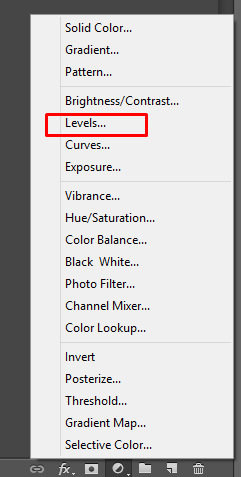
|
